Il nuovo gioiellino “made by Google” si chiama Google Pixel (Pixel/Pixel XP), smartphone di fascia medio alta e che col tempo sicuramente acquisirà una fetta di mercato sempre più importante. Nonostante i grossi competitors come Samsung, Huawei, LG, iPhone, il Google Pixel sta riscuotendo successo e nei confronti con i vari smartphone si presenta spesso vincente da diversi punti di vista: qualità, dimensioni, peso, velocità, ecc…
Tra le tante novità presenti in questo dispositivo c’è anche quella relativa alla possibilità di trasferire dati dal vecchio cellulare al nuovo Google Pixel in modo diretto, facendo uso di un accessorio, un cavo con adattatore (Quick Switch Adapter) che collega direttamente il nuovo Google Pixel al vecchio dispositivo Android o iPhone. I tre passi da seguire sono questi:
Passo 1. Collega il vecchio cellulare (Android o iPhone) al Pixel tramite cavo adattatore Quick Switch<
Passo 2. Accedi al tuo account Google sul tuo Pixel (o creane uno)
Passo 3. Scegli i dati da trasferire (contatti, calendario, foto, video, musica, sms, ecc…) e poi avvia la copia

Ma se questo sistema non funziona o cerchi un modo alternativo per trasferire dati da Android su Google Pixel, puoi far affidamento ai software sotto elencati. La soluzione n.3 consente di fare il trasferimento dei dati anche senza alcun cavo e in modalità Wi-Fi!
1. dr.Fone Switch
dr.Fone Switch è una funzione presente nel pacchetto dr.Fone e che ha l’obiettivo di aiutare l’utente a passare dati da un vecchio cellulare ad uno nuovo. Supporta tutti i modelli e versioni di dispositivi Android, quindi con esso potrai facilmente trasferire dati da un qualsiasi cellulare Android su un cellulare Pixel.
Innanzitutto scarica e installa dr.Fone sul tuo PC o Mac
Dopo l’installazione si aprirà la seguente finestra principale:

Clicca sul riquadro TRASFERIMENTO TELEFONO per aprire la finestra di trasferimento dati. Dovrai a questo punto collegare i due cellulari al computer, attivare su di essi il DEBUG USB, e infine scegliere e trasferire i dati che desideri (ad. esempio trasferire contatti da android ad android)

2. Mobiletrans
Scarica e installa MobileTrans sul tuo PC o Mac. Collega al computer (tramite cavo USB) sia il vecchio cellulare Android (Samsung, Huawei, LG, HTC, Nexus, Sony, Motorola, Honor, OnePlus, o altro…) che il nuovo Pixel. I due dispositivi appariranno nella schermata principale del programma:
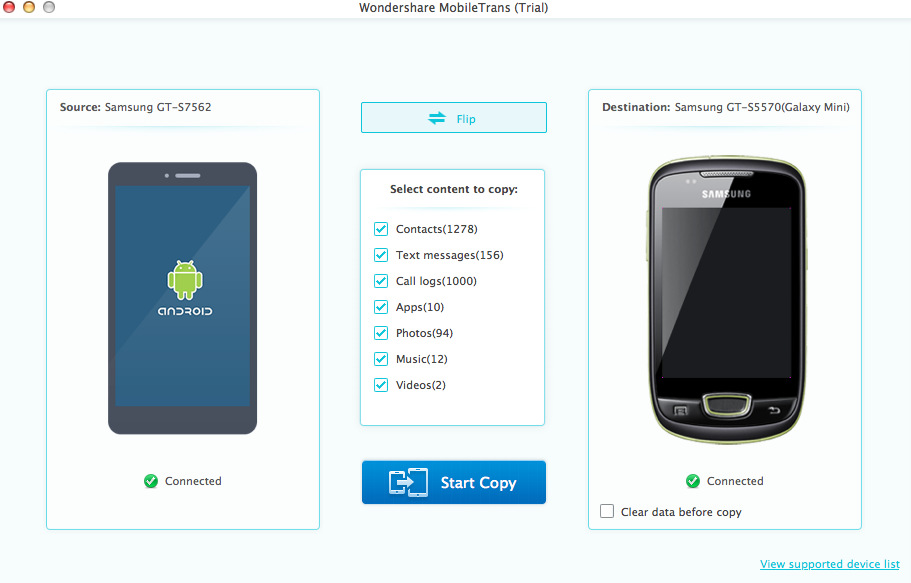
Scegli dal centro del programma i dati da trasferire (contatti, messaggi, registro chiamate, apps, foto, musica e video) e clicca su AVVIA COPIA per fare il trasferimento.
2. Android Transfer
Android Transfer è un programma compatibile con tutti i modelli di dispositivi Android (e versioni Android) col quale potrai fare il backup dei dati del vecchio dispositivo e poi effettuare il ripristino di tale backup sul nuovo Google Pixel. Android Transfer va scaricato e installato sul tuo computer (Windows o Mac) e poi va collegato ai tuoi dispositivi Android.
Con Android Transfer è anche possibile trasferire i dati da un dispositivo Android ad un altro in modo diretto, semplicemente scegliendo i dati da trasferire e poi avviando la copia sul cellulare di destinazione (come si vede dalla fig- seguente):

Con Android transfer è possibile effettuare tutte queste operazioni anche in modalità Wi-Fi, quindi senza alcun cavo.
Se hai un iPhone e stai passando a Google Pixel leggi la guida su come copiare dati da iPhone a Pixel

GloboSoft è una software house italiana che progetta e sviluppa software per la gestione dei file multimediali, dispositivi mobili e per la comunicazione digitale su diverse piattaforme.
Da oltre 10 anni il team di GloboSoft aggiorna il blog Softstore.it focalizzandosi sulla recensione dei migliori software per PC e Mac in ambito video, audio, phone manager e recupero dati.



